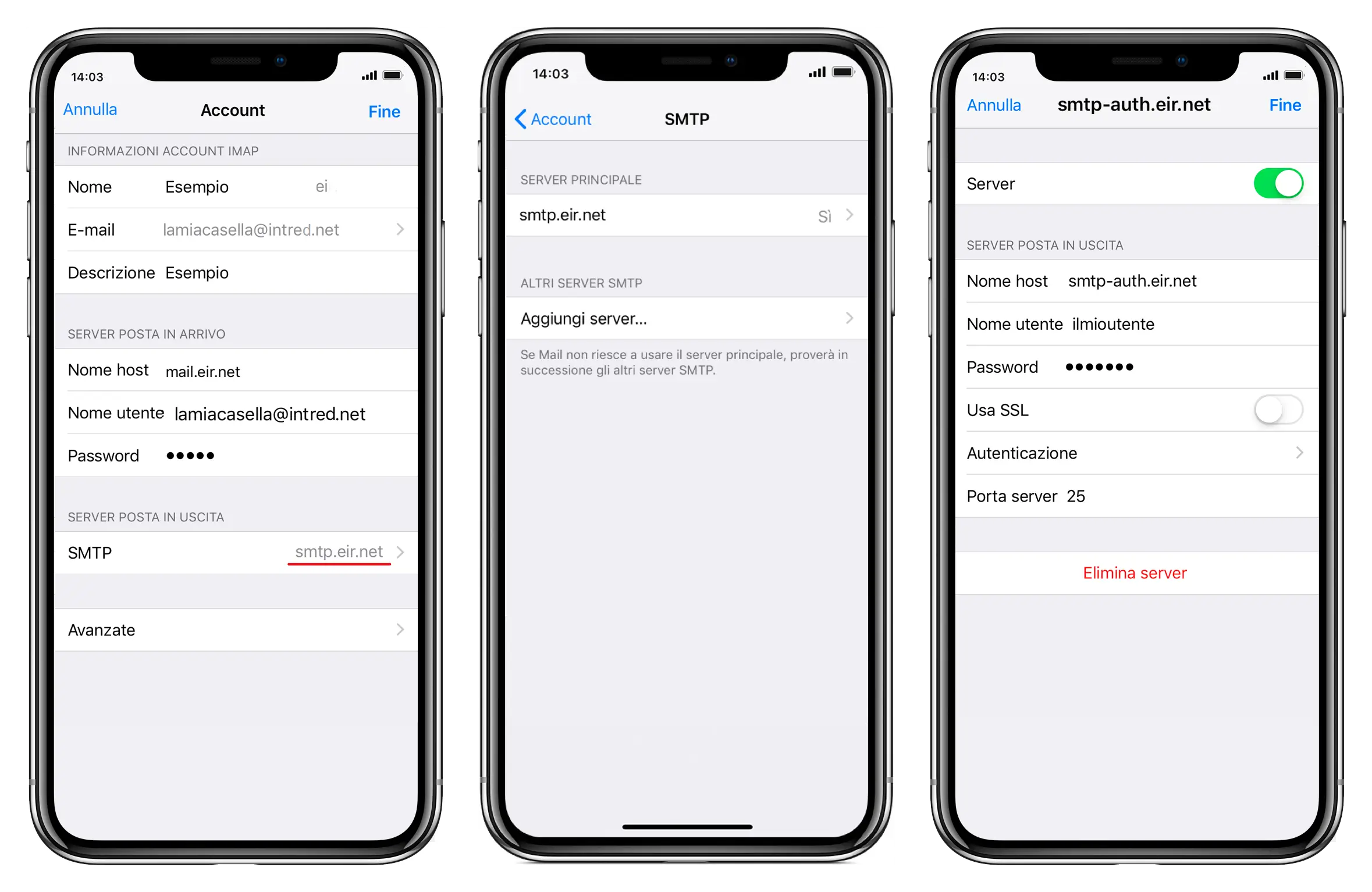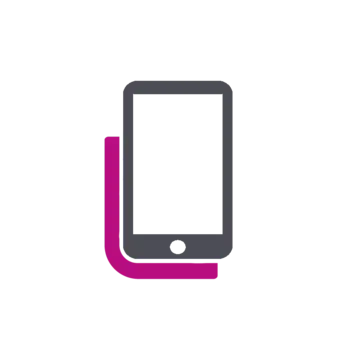
Per configurare la tua casella di posta @eir.net o @intred.net, su un dispositivo Apple, verificare di essere in possesso di:
- Sistema operativo del dispositivo Apple aggiornato alla versione IOS 12
- Abilitazione alla navigazione tramite rete Intred o in alternativa tramite una connessione rete mobile;
- Una casella di posta elettronica attiva. Qualora la casella non fosse @eir.net o @intred.net accertati di essere in possesso di tutti i dati di configurazione necessari forniti dal tuo provider;
- I dati di configurazione della casella.
Nello specifico i dati necessari per la configurazione della casella sono:
- Server di posta in ingresso POP/IMAP;
- Username e password di accesso;
- Server per la posta in uscita SMTP;
- Eventuali impostazioni aggiuntive (SSL, autenticazioni e porte, SMTP autenticato).
I dati di configurazione della tua casella sono reperibili dalla mail che ti viene inviata al momento dell'attivazione del tuo contratto, oppure nella confezione del router che ti inviene inviato a domicilio (in caso di abbonamenti che lo prevedono).
PRIMA CONFIGURAZIONE
Per procedere con la configurazione della casella toccare l'icona di Impostazioni - Password e Account.
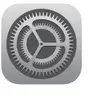
Se hai gia configurato una casella mail sul dispositivo la stessa verrà proposta nell'elenco degli account, diversamente verrà visualizzato unicamente Aggiungi account.Toccare quindi su Aggiungi account. Verrà proposto un elenco con alcuni dei maggiori fornitori. Toccare su Altro e successivamente su Aggiungi account Mail.
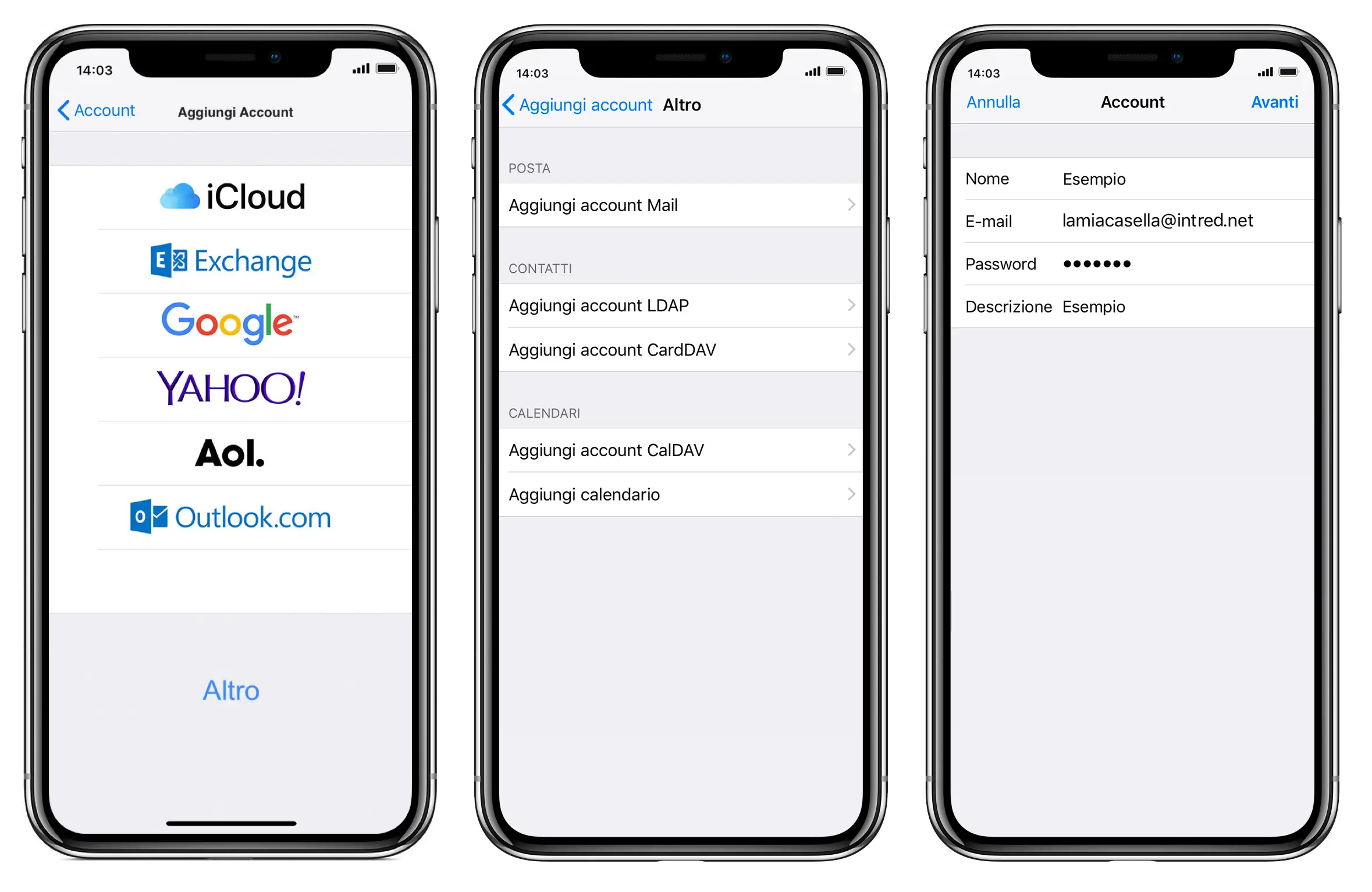
Compilare i campi proposti inserendo:
- Nome: il tuo nome o un identificativo a scelta
- E-mail: l’indirizzo completo della tua casella mail
- Password: la password associata al tuo indirizzo mail
- Descrizione: una descrizione della casella
Toccare quindi su Avanti.
PROTOCOLLO E PARAMETRI
A questo punto verrà richiesto se vuoi configurare l'account in modalità IMAP o in modalità POP. Dopo aver scelto la modalità sarà necessario compilare i relativi campi proposti. Di seguito spiegate le differenze tra le due modalità:
IMAP:
Tramite protocollo IMAP le mail saranno sincronizzate tra il server e tutti i dispositivi su cui è configurata la casella. Di conseguenza qualsiasi operazione effettuata, come ad esempio la cancellazione di una mail, verrà sincronizzata tra i dispositivi e il server.
POP:
Tramite protocollo POP le mail verranno invece scaricate direttamente sul dispositivo. Di conseguenza una volta che una mail è stata ricevuta, a meno di configurazioni specifiche che permetteranno di mantenere una copia sul server, verrà salvata unicamente sul dispositivo. Toccare quindi su IMAP o POP in base alla modalità scelta. Le immagini di seguito fanno riferimento ad un esempio di configurazione in modalità IMAP.
SERVER POSTA IN ARRIVO:
- Nome Host: intred.net
- Nome Utente: l’indirizzo completo della tua casella mail
- Password: la password associata al tuo indirizzo mail
SERVER POSTA IN USCITA:
- Nome Host: smtp.eir.net.
Precisiamo che l'SMTP Intred funziona unicamente da linea Intred. Qualora devi spedire posta anche tramite linea di altro operatore dati è necessario che l'operatore ti indichi il parametro SMTP da inserire o è possibile richiedere l'attivazione del servizio SMTP autenticato; - Nome utente: da compilare unicamente se hai richiesto il servizio di SMTP autenticato;
- Password: da compilare unicamente se hai richiesto il servizio di SMTP autenticato.
Di seguito le immagini inerenti alle configurazioni sopra descritte. Compilare i campi con i valori sopra indicati, in base al tipo di SMTP di cui si è in possesso e alla modalità scelta per la posta in arrivo.
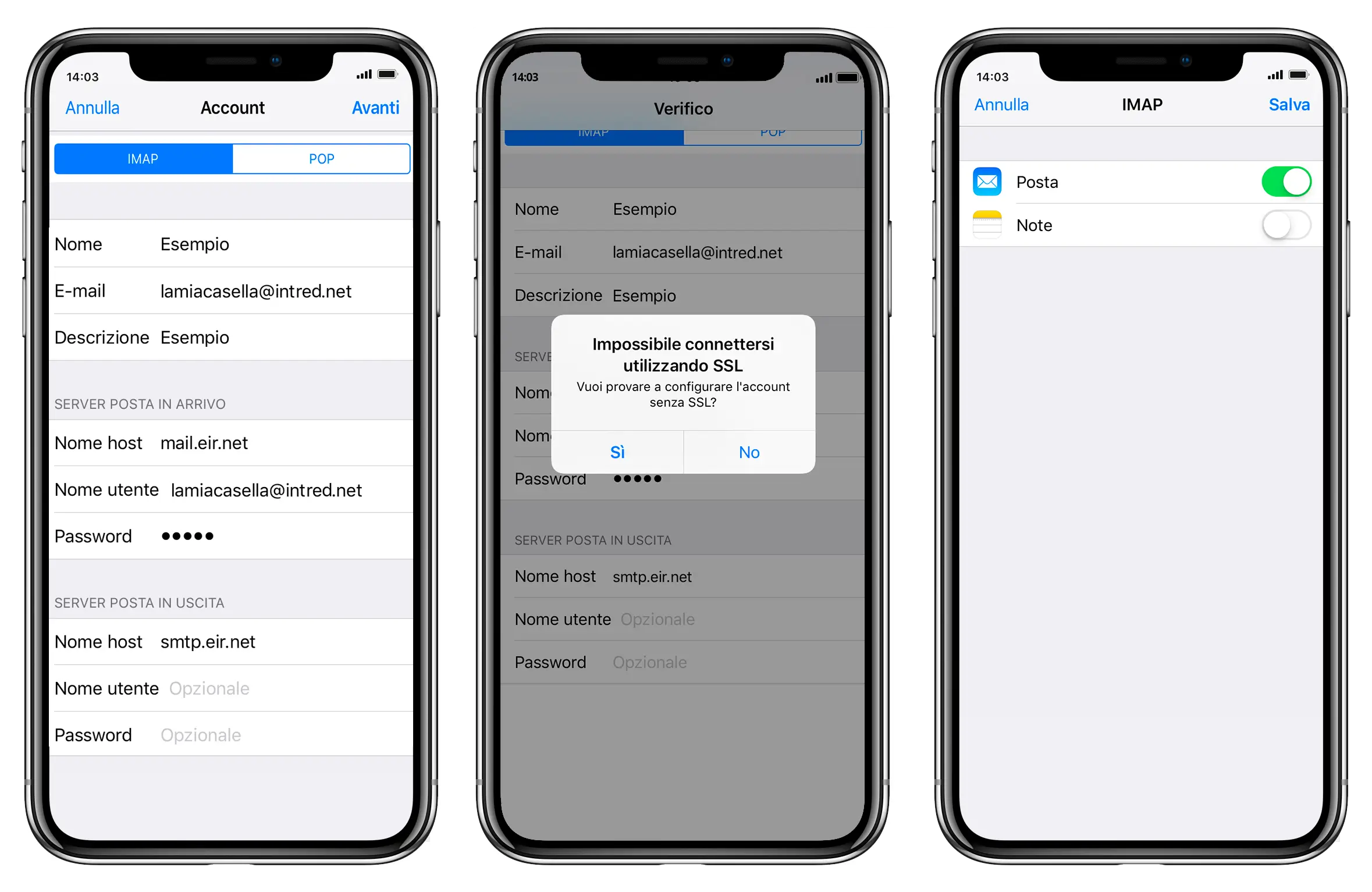
Toccare successivamente su Avanti. A questo punto il dispositivo effettuerà una connessione per validare i parametri inseriti e creare la nuova casella di posta: questa operazione potrebbe richiedere fino a 5 minuti. E' possibile che, durante la verifica, si presenti una schermata di errore che richiederà di provare l'impostazione della casella senza protocollo SSL. Toccare su Sì qualora si presenti questa schermata. La configurazione dell'account è conclusa.
SMTP AUTENTICATO
L'SMTP autenticato è un server di posta in uscita che permette di inviare mail a prescindere dall'operatore di linea dati, ad eccezione di blocchi specifici imposti dall'operatore stesso. Per abilitare questo servizio è necessario effettuarci una richiesta di attivazione all'indirizzo mail tecnico@intred.net Per accedere al menù di configurazione dell'SMTP autenticato toccare in sequenza:
Impostazioni - Password e Account - selezionare l'account sul quale impostare l'SMTP - Toccare nuovamente sull'account - Toccare la voce SMTP in corrispondenza della sezione SERVER POSTA IN USCITA
Toccare ora sul server principale (nell'esempio smtp.eir.net) e modificare i valori del server impostato durante la prima configurazione con i seguenti parametri:
- Nome Host: http://smtp-auth-r.intred.it
- Nome utente: valore comunicato nella mail di attivazione del servizio
- Password: valore comunicato nella mail di attivazione del servizio
- SSL: interruttore disattivato
- Autenticazione: password
- Porta server: 25
Toccare su Fine per rendere operative le configurazioni.